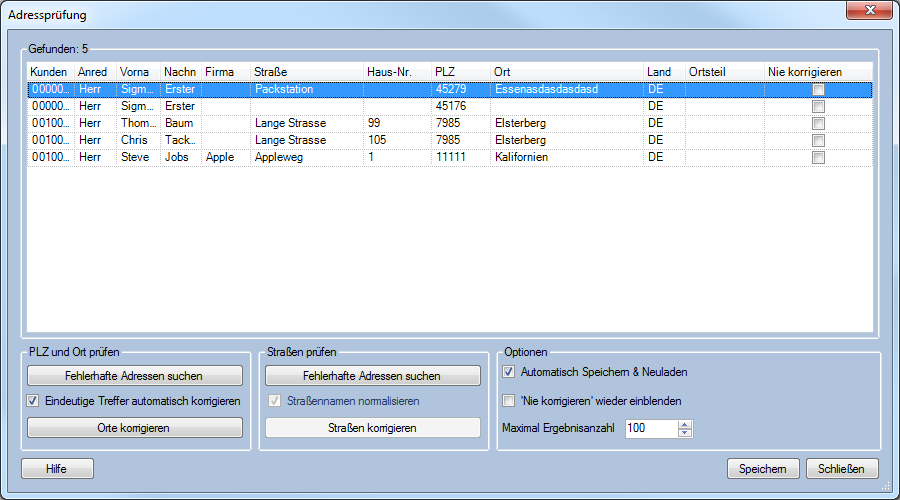Adressenprüfung: Unterschied zwischen den Versionen
Zur Navigation springen
Zur Suche springen
Jaeger (Diskussion | Beiträge) |
Jaeger (Diskussion | Beiträge) |
||
| Zeile 13: | Zeile 13: | ||
* [[Adressenpr%C3%BCfung#Stra.C3.9Fen_pr.C3.BCfen|'''Straßen prüfen''']] Prüft den Adressbestand darauf, ob die Straße gültig für die PLZ ist. | * [[Adressenpr%C3%BCfung#Stra.C3.9Fen_pr.C3.BCfen|'''Straßen prüfen''']] Prüft den Adressbestand darauf, ob die Straße gültig für die PLZ ist. | ||
* Durch Doppelklick oder das Kontextmenü der Ergebnisliste die Adresse [[Adressenpr%C3%BCfung#Manuelle_Adresskorrektur|manuell korrigieren]]. | * Durch Doppelklick oder das Kontextmenü der Ergebnisliste die Adresse [[Adressenpr%C3%BCfung#Manuelle_Adresskorrektur|manuell korrigieren]]. | ||
| − | |||
| − | |||
| − | |||
| − | |||
| − | |||
| − | |||
| Zeile 27: | Zeile 21: | ||
* Durch Doppelklick auf einen Listeneintrag die [[Adressenpr%C3%BCfung#Manuelle_Adresskorrektur|manuelle Korrektur]] aufrufen | * Durch Doppelklick auf einen Listeneintrag die [[Adressenpr%C3%BCfung#Manuelle_Adresskorrektur|manuelle Korrektur]] aufrufen | ||
* Ja nachdem, welchen der beiden '''Fehlerhafte Adressen suchen'''-Buttons Sie angeklickt haben, können Sie durch Klick auf '''Orte korrigieren''' bzw. '''Strassen korrigieren''' die entsprechende Sammelkorrektur starten. | * Ja nachdem, welchen der beiden '''Fehlerhafte Adressen suchen'''-Buttons Sie angeklickt haben, können Sie durch Klick auf '''Orte korrigieren''' bzw. '''Strassen korrigieren''' die entsprechende Sammelkorrektur starten. | ||
| + | |||
| + | |||
| + | Allgemeine Optionen: | ||
| + | * '''Maximale Ergebnisanzahl''' - Hiermit begrenzen Sie die Zahl der gleichzeitig zu prüfenden Adressen | ||
| + | * '''Automatisch speichern & Neuladen''' Wenn diese CheckBox angehakt ist, werdden nach der Sammelkorrektur ('''Orte korrigieren''' bzw. '''Strassen korrigieren''') die korrigierten Adressen gespeichert und automatisch die jeweilige Prüfung ('''PLZ und Ort prüfen''' bzw. '''Straßen prüfen''') erneut gestartet. | ||
| + | * ''' 'Nie korrigieren' ignorieren''' Normalerweise werden Adressen, bei denen das 'Nie korrigieren'-Flag gesetzt ist, bei der Prüfung übersprungen, ist diese CheckBox angehakt, werden diese in die Prüfung mit einbezogen. | ||
<br style="clear:both" /> | <br style="clear:both" /> | ||
| + | |||
=PLZ und Ort prüfen= | =PLZ und Ort prüfen= | ||
Version vom 1. Juni 2011, 20:55 Uhr
Allgemeines
Mit Hilfe des Adressprüfung können Sie alle Adressen (für die unterstützten Länder, zur Zeit nur DE) prüfen und korrigieren. Sie erreichen die Funktion über den Menüpunkt Auftrag/Adressenprüfung.
In diesem Dialog können Sie:
- PLZ und Ort prüfen Prüft den Adressbestand darauf, ob die PLZ der Adresse im jeweiligen Land existiert und ob der Ort ein gültiger Ort für die PLZ ist.
- Straßen prüfen Prüft den Adressbestand darauf, ob die Straße gültig für die PLZ ist.
- Durch Doppelklick oder das Kontextmenü der Ergebnisliste die Adresse manuell korrigieren.
Nach dem Start der Funktion ist die Liste der zu bearbeitenden Adressen erst einmal leer. Durch Klick auf einen der beiden Fehlerhafte Adressen suchen-Buttons lesen Sie Adressen ein, die den jeweiligen Fehlerkriterien entsprechen. Es empfiehlt sich, zuerst PLZ und Ort zu prüfen, da hierbei auch die PLZs gefunden werden, für die es keinen Eintrag gibt.
Sobald die Liste gefüllt ist, können Sie:
- Durch Anklicken der CheckBox in der Spalte Nie korrigieren die Adresse für die weitere Prüfung sperren.
- Durch Doppelklick auf einen Listeneintrag die manuelle Korrektur aufrufen
- Ja nachdem, welchen der beiden Fehlerhafte Adressen suchen-Buttons Sie angeklickt haben, können Sie durch Klick auf Orte korrigieren bzw. Strassen korrigieren die entsprechende Sammelkorrektur starten.
Allgemeine Optionen:
- Maximale Ergebnisanzahl - Hiermit begrenzen Sie die Zahl der gleichzeitig zu prüfenden Adressen
- Automatisch speichern & Neuladen Wenn diese CheckBox angehakt ist, werdden nach der Sammelkorrektur (Orte korrigieren bzw. Strassen korrigieren) die korrigierten Adressen gespeichert und automatisch die jeweilige Prüfung (PLZ und Ort prüfen bzw. Straßen prüfen) erneut gestartet.
- 'Nie korrigieren' ignorieren Normalerweise werden Adressen, bei denen das 'Nie korrigieren'-Flag gesetzt ist, bei der Prüfung übersprungen, ist diese CheckBox angehakt, werden diese in die Prüfung mit einbezogen.
PLZ und Ort prüfen
Straßen prüfen
Manuelle Adresskorrektur
- Siehe auch